BLOG
20 phần mềm chỉnh sửa video miễn phí tốt nhất
20 phần mềm chỉnh sửa video miễn phí tốt nhất.
Tìm phần mềm chỉnh sửa video miễn phí tốt nhất phải là một phần cốt lõi của bất kỳ người chơi video, quay phim, vlogger hay các nhà quảng cáo và maketing. Nội dung video tuyệt đẹp thực sự có thể giúp tăng chuyển đổi cho cửa hàng trực tuyến của bạn. Cho dù video trên Instagram , quảng cáo trên Facebook hay lời chứng thực sản phẩm Youtube, phần mềm chỉnh sửa video miễn phí tốt nhất sẽ khiến thương hiệu của bạn trông bóng bẩy và chuyên nghiệp.
Trong bài viết này, chúng tôi đã tổng hợp phần mềm chỉnh sửa video miễn phí tốt nhất từ khắp nơi trên web. Danh sách 20 phần mềm hàng đầu của chúng tôi tập trung vào phần mềm chỉnh sửa video miễn phí linh hoạt nhất mà chúng tôi có thể tìm thấy. Mặc dù mỗi người dùng có những nhu cầu khác nhau, hướng dẫn này sẽ cung cấp cho bạn một cái nhìn tổng quan tốt về những gì bạn có thể mong đợi từ mỗi trình chỉnh sửa video và cách tận dụng tốt nhất.
Lựa chọn của chúng tôi được chia thành phần mềm chỉnh sửa video miễn phí tốt nhất cho máy tính để bàn, ứng dụng chỉnh sửa video trên thiết bị di động và trình chỉnh sửa video cho Instagram. Hãy cùng theo dõi nhé !!
Phần mềm chỉnh sửa video miễn phí tốt nhất cho máy tính để bàn.
Danh sách sau đây của phần mềm chỉnh sửa video miễn phí tốt nhất là dựa trên máy tính để bàn. Các ứng dụng máy tính để bàn thường có sức mạnh chỉnh sửa nhiều hơn các ứng dụng di động. Sử dụng các trình chỉnh sửa video này khi bạn cần tạo nội dung dạng dài hơn cho Youtube hoặc trang web của bạn.
Tất cả các trình chỉnh sửa video này hoàn toàn miễn phí để sử dụng hoặc có phiên bản miễn phí tuyệt vời. Phần mềm video này từ cơ bản đến nâng cao.
1. Blender.
Blender, một trong những phần mềm chỉnh sửa video miễn phí tốt nhất, có sẵn trên Windows, Mac và Linux.
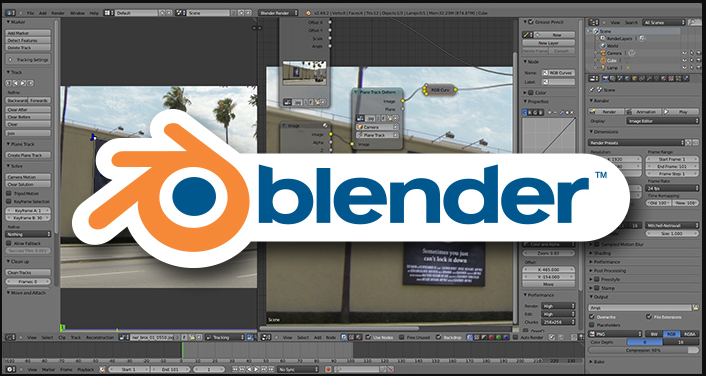
Blender là một chương trình mã nguồn mở hoàn toàn miễn phí sử dụng. Blender thực sự được thiết kế như một bộ hoạt hình 3D, nhưng nó đi kèm với trình chỉnh sửa video rất hữu ích. Trình chỉnh sửa video của Blender phải đủ cho hầu hết các nhu cầu video của bạn.
Trình chỉnh sửa cho phép bạn thực hiện các hành động cơ bản như cắt và ghép video. Nó cũng cho phép bạn thực hiện các tác vụ phức tạp hơn như mặt nạ video. Điều này làm cho nó trở thành một trình chỉnh sửa video rất linh hoạt và phục vụ cho cả người dùng mới bắt đầu và người dùng nâng cao.
Trình chỉnh sửa video Blender bao gồm các tính năng sau:
- Xem trước trực tiếp, dạng sóng luma, vectơ sắc độ và hiển thị biểu đồ.
- Trộn âm thanh, đồng bộ hóa, tinh chỉnh và trực quan hóa dạng sóng.
- Lên đến 32 vị trí để thêm video, hình ảnh, âm thanh và hiệu ứng.
- Kiểm soát tốc độ, các lớp điều chỉnh, chuyển tiếp, khung hình chính, bộ lọc, v.v.
Ưu điểm: Hoàn hảo cho người dùng nâng cao không bị tắt bởi tất cả các tính năng.
Nhược điểm: Mảng tính năng tuyệt vời làm cho đường cong học tập trở nên dốc hơn một chút. Hầu hết các hướng dẫn được tập trung vào phía hoạt hình / mô hình 3D. Các tài nguyên để giúp bạn với trình chỉnh sửa video rất hạn chế.
Tốt nhất cho: Các dự án nâng cao hơn có thể liên quan đến hoạt hình 3D.
2. Lightworks.
Lightworks là một trong những phần mềm chỉnh sửa video miễn phí tốt nhất. Nó có sẵn trên Windows, Mac và Linux.
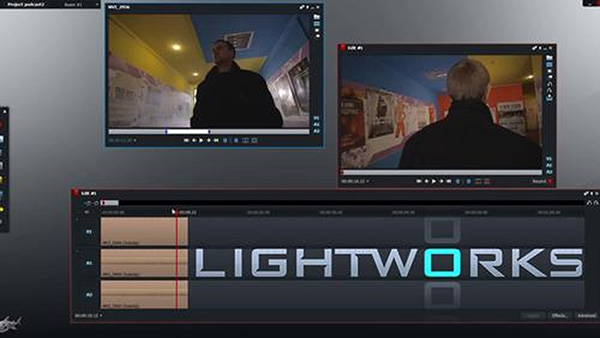
Lightworks là một trong những trình chỉnh sửa video mạnh mẽ hơn trong danh sách. Nó hoàn toàn được đóng gói với các tính năng hữu ích. Phiên bản miễn phí nên quá đủ cho hầu hết người dùng. Phiên bản pro có giá 25 đô la một tháng.
Trình chỉnh sửa video này bao gồm các phần sau trong phiên bản miễn phí:
- Cắt tỉa video chính xác cao.
- Hỗ trợ nhiều người.
- Xuất thành 720p cho Youtube.
- Nhiều định dạng video được hỗ trợ.
Mặc dù hầu hết các tính năng được bao gồm, hỗ trợ video 4K cho Youtube và Vimeo chỉ được bao gồm trong phiên bản trả phí của phần mềm. Ví dụ, so với Blender, Lightworks có nhiều video hướng dẫn tuyệt vời có thể giúp bạn nhanh chóng khởi động và chạy hơn. Kiểm tra so sánh tính năng này để đảm bảo phiên bản miễn phí có những gì bạn cần.
Ưu điểm: Trình chỉnh sửa video rất mạnh mẽ với nhiều tính năng nâng cao.
Nhược điểm: Hỗ trợ video 4K chỉ trong phiên bản trả phí. Một số người dùng có thể thấy Lightworks quá cao cấp.
Tốt nhất cho: Tất cả các chỉnh sửa video máy tính để bàn tròn.
3. Shotcut.
Shotcut phần mềm chỉnh sửa video miễn phí tốt nhất hiện có trên Windows, Mac và Linux.
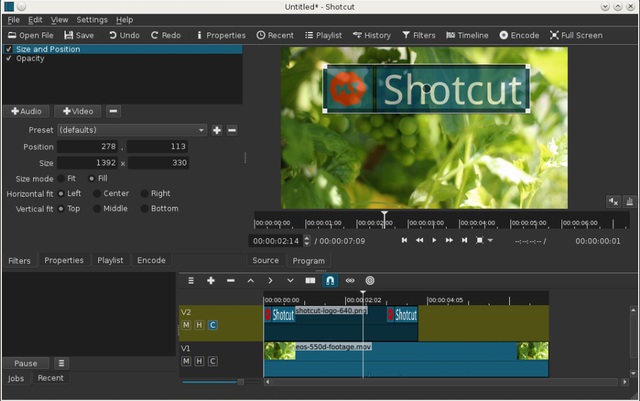
Shotcut , giống như Blender, là một chương trình mã nguồn mở hoàn toàn. Điều này có nghĩa là sau khi tải xuống, bạn có quyền truy cập vào tất cả các tính năng mà không cần phải nâng cấp trả phí.
Trình chỉnh sửa video này hỗ trợ một loạt các định dạng video và tự hào có một bộ video hướng dẫn tuyệt vời. Mặc dù phần mềm chỉnh sửa video này có các tính năng tuyệt vời, một số người dùng có thể thấy giao diện hơi kỳ quặc. Phần mềm này ban đầu được thiết kế cho Linux và nó chắc chắn cho thấy. Nhưng, dưới mui xe, nó vẫn là một trình chỉnh sửa video chất lượng.
Hai trong số các tính năng nổi bật nhất là hỗ trợ độ phân giải 4K HD và chỉnh sửa dòng thời gian của nó. Không có nhiều phiên bản phần mềm miễn phí bao gồm hỗ trợ độ phân giải 4K. Shotcut cũng không yêu cầu bạn nhập video của mình vào trình chỉnh sửa: đây có thể là trình tiết kiệm thời gian nếu bạn đang xử lý các tệp video lớn.
Ưu điểm: Chỉnh sửa dòng thời gian gốc và hỗ trợ độ phân giải 4K.
Nhược điểm: Giao diện kỳ quặc có thể bị tắt đối với một số người dùng.
Tốt nhất cho: Dự án video 4K, HD.
4. Trình chỉnh sửa video miễn phí VSDC
Phần mềm chỉnh sửa video miễn phí tốt nhất chỉ có trên Windows là VSDC.
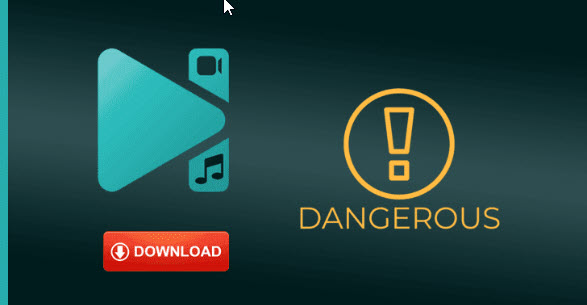
VSDC là phần mềm chỉnh sửa video chỉ dành cho người dùng Windows. Phiên bản miễn phí có một bộ tính năng mạnh mẽ bao gồm chỉnh sửa màu sắc và chỉnh sửa âm thanh.
Phiên bản pro có giá $ 19,99 và bao gồm ổn định hình ảnh, hỗ trợ giọng nói và dạng sóng trực quan. Nếu bạn chọn không cập nhật lên phiên bản pro, thì hỗ trợ kỹ thuật có giá 9,99 đô la cho một tháng, hoặc 14,99 đô la cho một năm.
Ưu điểm: Tương đối đơn giản để học với nhiều tính năng mạnh mẽ.
Nhược điểm: Hỗ trợ kỹ thuật không miễn phí; Chỉ có Windows.
Tốt nhất cho: Các dự án chỉnh sửa dựa trên Windows
5. Trình chỉnh sửa video Machete Lite
Chỉ có sẵn trên Windows.

Machete Lite là một trong những trình soạn thảo đơn giản nhất trong danh sách và rất phù hợp cho các tác vụ chỉnh sửa nhanh chóng và đơn giản. Trong phiên bản miễn phí, bạn không thể chỉnh sửa âm thanh, bạn chỉ có thể xóa hoàn toàn các bản âm thanh. Ngoài ra, phiên bản miễn phí chỉ hỗ trợ các tệp AVI và WMV. Phiên bản đầy đủ có giá $ 19,95 và cho phép bạn chỉnh sửa âm thanh và hỗ trợ nhiều loại tệp hơn.
Ưu điểm: Siêu đơn giản để tìm hiểu và sử dụng.
Nhược điểm: Chỉ dành cho Windows; không hỗ trợ nhiều loại tệp như các chương trình khác; không chỉnh sửa âm thanh.
Tốt nhất cho: Nối video đơn giản.
6. Avidemux
Có sẵn trên Windows, Mac và Linux.
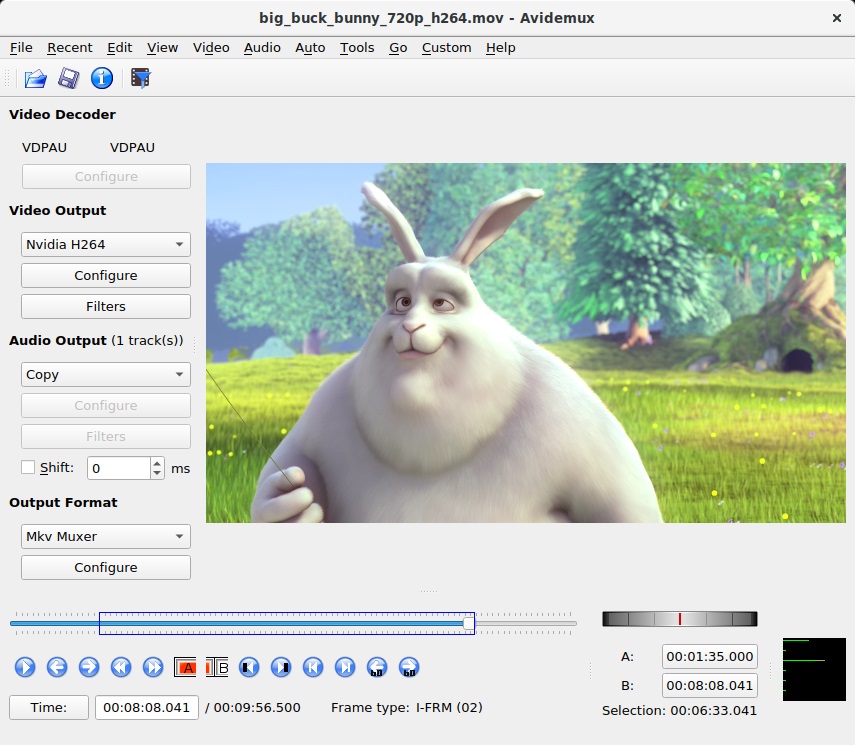
Avidemux là phần mềm chỉnh sửa video tuyệt vời cho người mới bắt đầu vì giao diện rất đơn giản để sử dụng. Chương trình này có thể giúp bạn thực hiện các tác vụ cơ bản bao gồm:
- Cắt đơn giản
- Mã hóa
- Lọc
Nếu bạn hoàn toàn mới với chỉnh sửa video, đây có thể là một nơi tốt để bắt đầu.
Ưu điểm: Phần mềm rất đơn giản; không cần phải đọc tài liệu kỹ thuật.
Nhược điểm: Không nhiều tính năng như các trình chỉnh sửa video khác.
Tốt nhất cho: Nhiệm vụ chỉnh sửa cơ bản.
7. HitFilm Express
Có sẵn cho cả Mac và Windows.

HitFilm Express là một trong những trình chỉnh sửa video chuyên nghiệp hơn để lọt vào danh sách này. Nó chứa tất cả các tính năng bạn mong đợi từ một trình soạn thảo cơ bản (ghép, cắt và chỉnh sửa âm thanh) cùng với nhiều tính năng khác. Mặc dù một số người dùng có thể thấy HitFilm hơi tiên tiến, nhưng đây chắc chắn là một trong những trình chỉnh sửa video miễn phí tốt nhất hiện có. Gói miễn phí bao gồm hơn 180 hiệu ứng đặc biệt.
Các hướng dẫn chủ yếu dựa trên các bộ phim nổi tiếng của Hollywood như Star Wars, nhưng chúng rất tương tác và hấp dẫn.
Trước khi bạn có thể tải xuống phần mềm này, Hitfilm yêu cầu bạn chia sẻ cập nhật trạng thái trên phương tiện truyền thông xã hội. Tuy nhiên, đây là một cái giá rất nhỏ để trả cho phần mềm tiên tiến như vậy. Cuối cùng, Hitfilm bao gồm một cửa hàng nơi bạn có thể mua các tiện ích bổ sung, nhưng điều này vượt quá phạm vi của hầu hết người dùng, vì bộ tính năng miễn phí nên là quá đủ.
Các tính năng bao gồm:
- Dụng cụ cắt tiên tiến
- Phím cho hiệu ứng màn hình xanh
- Bộ lọc âm thanh và video
- Công cụ tổng hợp
- Lớp và mặt nạ
- Hỗ trợ video 3D
Ưu điểm: Trình chỉnh sửa video thực sự chuyên nghiệp mà không có thẻ giá.
Nhược điểm: Có thể mất một chút thời gian để tìm hiểu giao diện.
Tốt nhất cho: Youtuber Vlogs – Tải lên Youtube được tích hợp sẵn.
8. DaVinci Resolve
Có sẵn trên Windows, Mac và Linux.

DaVinci Resolve được cho là trình chỉnh sửa video tiên tiến nhất trong danh sách. Trong khi nó có nhiều tính năng chuyên nghiệp, giao diện của nó vẫn trực quan. Bên cạnh việc cắt và cắt video, bạn có thể làm chủ âm thanh và màu sắc chính xác. Bạn cũng có thể sử dụng nó để thêm các tiêu đề 2D và 3D vào video của mình. Nếu bạn chỉ muốn cắt và tải lên video của mình, bộ tính năng phong phú của DaVinci Resolve có thể quá rộng. Tuy nhiên, nếu dự án video của bạn cao cấp hơn một chút, phiên bản miễn phí của phần mềm này rất khó để đánh bại.
Các tính năng bao gồm:
- Cắt tỉa tiên tiến
- Chỉnh sửa nhiều trang
- Chỉnh màu
- Làm chủ âm thanh
Ưu điểm: Giao diện trực quan và hiệu chỉnh màu sắc đáng kinh ngạc.
Nhược điểm: Một loạt các tính năng của nó làm cho nó có một chút áp đảo, và không phải tất cả các hướng dẫn đều miễn phí.
Tốt nhất cho: Các dự án nâng cao hơn, nơi bạn cần chỉnh màu.
9. Openshot
Có sẵn trên Windows, Mac và Linux.
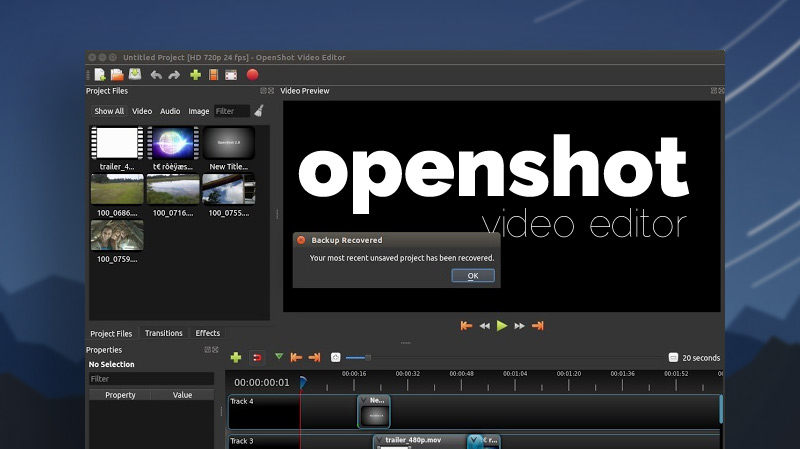
Openshot hoàn toàn là nguồn mở. Nó có thể nhắc nhở một số người dùng Mac một chút iMovie với giao diện kéo và thả dễ sử dụng. Tuy nhiên, Openshot có nhiều tính năng hơn iMovie, bao gồm các lớp không giới hạn và trộn âm thanh. Trình chỉnh sửa miễn phí này tạo ra sự cân bằng tốt giữa các tính năng nâng cao và giao diện đơn giản. Nó cũng cho phép xem trước thời gian thực khi bạn tạo chuyển tiếp giữa các clip.
Các tính năng bao gồm:
- Bài hát / lớp không giới hạn
- Thay đổi kích thước clip, thu nhỏ, cắt xén, chụp nhanh, xoay và cắt chuyển tiếp Video với chế độ xem trước thời gian thực
- Tổng hợp, lớp phủ hình ảnh, hình mờ
- Mẫu tiêu đề, tạo tiêu đề, phụ đề Tiêu đề hoạt hình 3D (và hiệu ứng)
- Dòng thời gian nâng cao (bao gồm Kéo và thả, cuộn, xoay, thu phóng và chụp nhanh)
Ưu điểm: Nguồn mở, các lớp không giới hạn.
Nhược điểm: Không có nhiều video hướng dẫn.
Tốt nhất cho: Tuyệt vời cho người dùng chỉ mới bắt đầu với chỉnh sửa video.
10. iMovie
Có sẵn trên máy Mac
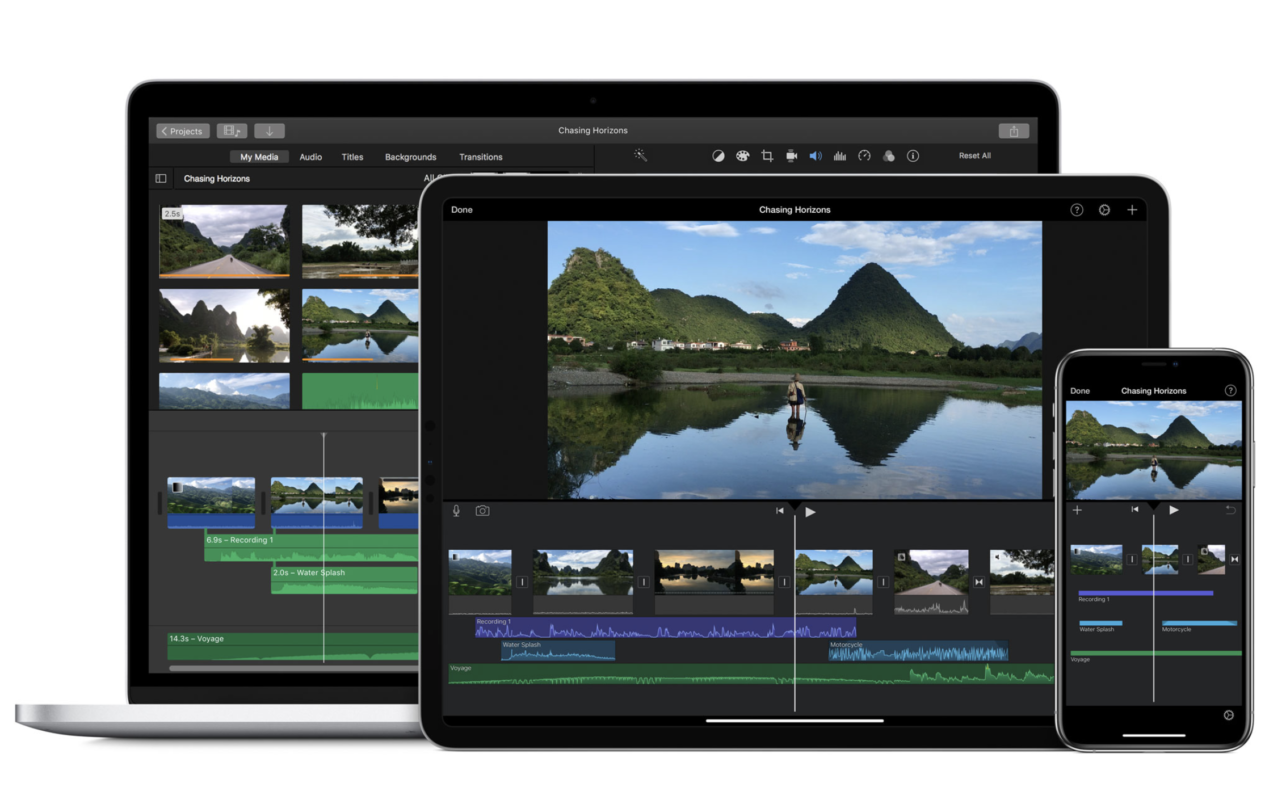
Tốt iMovie cũ được đưa vào Mac OS. Giống như hầu hết các ứng dụng Mac gốc, trình chỉnh sửa video này rất trực quan để sử dụng. Nó có giao diện kéo và thả. Người dùng Mac có thể sử dụng iMovie làm sân chơi để tìm hiểu những điều cơ bản về chỉnh sửa video. Khi bạn đã tăng tốc, bạn có thể thấy rằng phần mềm chỉnh sửa video thay thế trong danh sách này có thể phù hợp hơn với nhu cầu của bạn.
Các tính năng bao gồm:
- Thư viện chuyển tiếp làm sẵn
- Cắt tỉa video
- Chỉnh sửa âm thanh
- Màn hình chia nhỏ
- Hỗ trợ độ phân giải 4K
Ưu điểm: Dễ học.
Nhược điểm: Người dùng nâng cao có thể tìm thấy các tính năng hạn chế một chút; thời gian nhập và kết xuất có thể chậm một chút.
Tốt nhất cho: Người dùng Mac bắt đầu với chỉnh sửa video.
Phần mềm chỉnh sửa video miễn phí tốt nhất cho thiết bị di động
Những ứng dụng này dành cho những người thích quay và chia sẻ video từ điện thoại thông minh của họ và chỉnh sửa video khi đang di chuyển. Mặc dù có nhiều ứng dụng chỉnh sửa video tuyệt vời ngoài kia, danh sách này bao gồm một số phần mềm video tốt nhất, trực quan nhất và miễn phí để sử dụng cho các thiết bị di động.
11. Splice.
Splice, một trong những phần mềm chỉnh sửa video miễn phí tốt nhất dành cho thiết bị di động, chỉ khả dụng trên iOS.
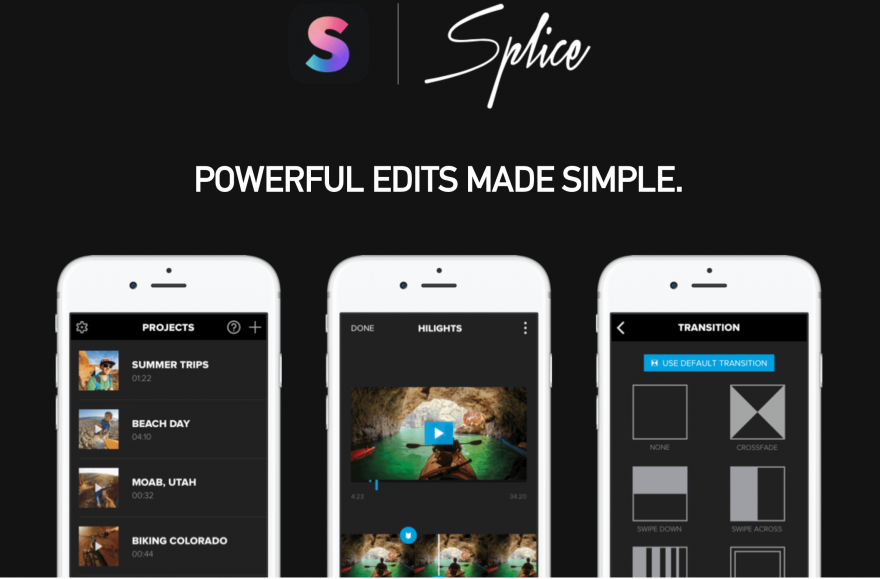
Splice là một trong những ứng dụng chỉnh sửa video miễn phí phổ biến nhất dành cho người dùng iPhone và iPad. Từ các nhà sản xuất GoPro, ứng dụng này rất đơn giản để tìm hiểu do giao diện đơn giản của nó. Bạn có thể chỉnh sửa và cắt video chỉ trong một vài thao tác. Thêm một số chuyển tiếp và âm thanh từ thư viện tích hợp lớn và video của bạn đã sẵn sàng để chia sẻ.
Ưu điểm: Đơn giản và rất dễ sử dụng.
Nhược điểm: Chỉ có sẵn cho iOS.
Tốt nhất cho: Khi thời gian là điều cốt yếu và bạn cần chỉnh sửa video nhanh chóng.
12. Quik
Có sẵn trên iOS và Android
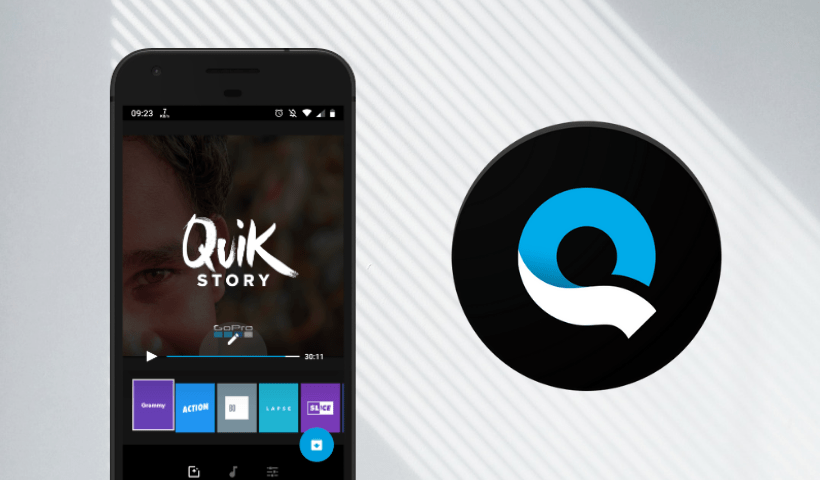
Quik là một ứng dụng chỉnh sửa video miễn phí khác từ các nhà sản xuất GoPro. Ứng dụng này tương tự Splice nhưng mất một chút sức mạnh chỉnh sửa từ người dùng. Nó có tính năng tự động cắt và chỉnh sửa giúp tăng tốc quá trình chỉnh sửa, tuy nhiên, bạn vẫn có thể chỉnh sửa thủ công các clip của mình nếu muốn kiểm soát nhiều hơn.
Thật ấn tượng với những gì Quik có thể làm tự động: nó tìm kiếm video của bạn để tìm những khoảnh khắc tuyệt vời và thậm chí có thể thêm hiệu ứng chuyển tiếp. Nếu bạn thực sự cần chỉnh sửa nhanh, đây là ứng dụng dành cho bạn. Ngoài ra, không giống như Splice, nó cũng có sẵn cho người dùng Android!
Ưu điểm: Tính năng tự động chỉnh sửa.
Nhược điểm: Một số người dùng có thể muốn kiểm soát chỉnh sửa nhiều hơn.
Tốt nhất cho: Nhanh chóng, chỉnh sửa video cá nhân.
13. Adobe Primere Clip.
Có sẵn trên iOS và Android
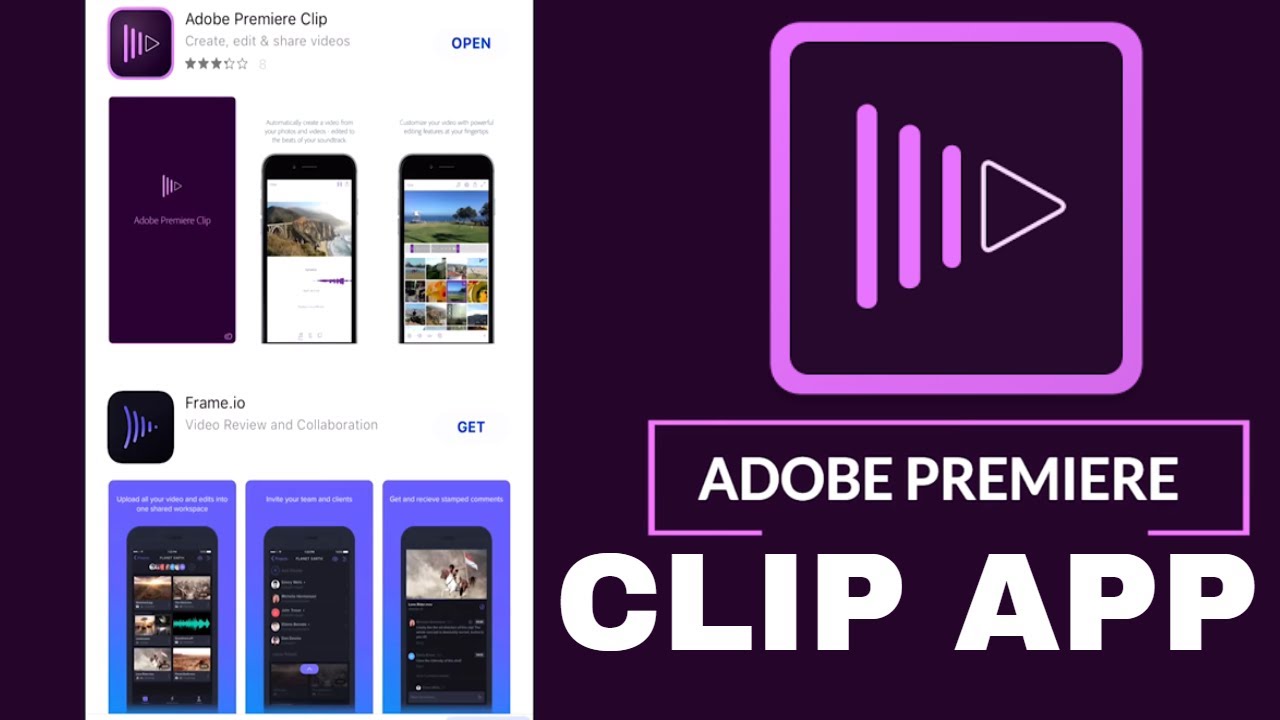
Adobe Premiere Clip là một ứng dụng chỉnh sửa video rất phổ biến. Ứng dụng này liên kết với sản phẩm Premiere Pro nổi tiếng của Adobe, nhưng hoạt động không kém gì một ứng dụng độc lập. Thêm nhạc (của riêng bạn hoặc từ thư viện đi kèm), chuyển tiếp, tự động sửa màu và bạn đã sẵn sàng chia sẻ video của mình.
Với hai chế độ, Freeform và Automatic, bạn có thể chọn xem bạn có giữ quyền kiểm soát chỉnh sửa hay bạn để Adobe chọn chuyển tiếp và tự động cắt clip của mình. Người dùng Adobe sẽ rất vui khi biết rằng ứng dụng này đồng bộ đẹp mắt với các mặt hàng chủ lực khác của Adobe như Lightroom.
Ưu điểm: Sử dụng đơn giản; Hỗ trợ Adobe Creative Cloud.
Nhược điểm: Thiếu một vài chức năng cơ bản như khả năng xoay clip.
Tốt nhất cho: Chỉnh sửa video di động cơ bản.
14. Horizon.
Có sẵn trên iOS và Android.
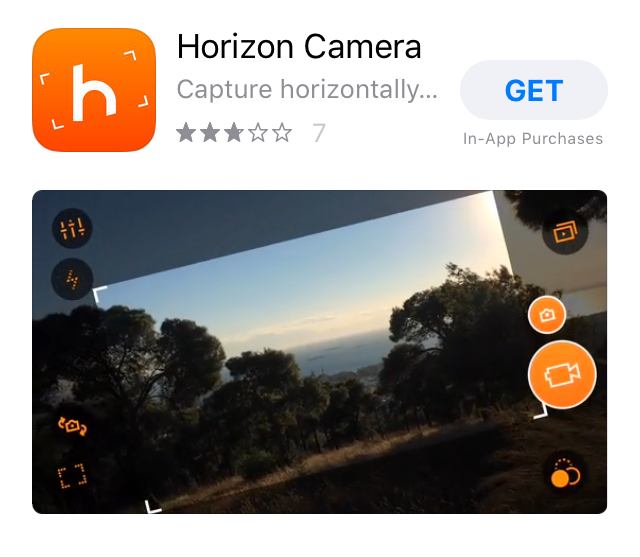
Horizon là một ứng dụng đơn giản cho phép người dùng quay video theo chiều ngang bất kể vị trí của điện thoại. Khi chúng ta vội vàng chụp một khoảnh khắc, chúng ta có thể quên nghiêng điện thoại và chụp hành động theo chiều ngang. Ứng dụng này có thể giúp bạn giải quyết vấn đề đó: tất cả các cảnh quay trong ứng dụng được chụp theo chiều ngang cho dù bạn nghiêng điện thoại như thế nào. Kiểm tra bản demo này để xem nó hoạt động như thế nào. Tránh các video được quay theo chiều dọc và quay video nhanh trong ứng dụng Horizon.
Ưu điểm: Rất đơn giản để sử dụng; không bao giờ lãng phí nội dung dọc.
Nhược điểm: Phiên bản Android không cao cấp như phiên bản iOS; một số giao dịch mua trong ứng dụng có thể cần thiết tùy thuộc vào nhu cầu của bạn.
Tốt nhất cho: Luôn luôn quay phim theo chiều ngang.
Ứng dụng chỉnh sửa video miễn phí tốt nhất cho Instagram
Chúng ta đều yêu thích Instagram. Nhưng, là một chủ cửa hàng thương mại điện tử, bạn biết tầm quan trọng của việc làm cho thương hiệu của bạn trông chuyên nghiệp. Đưa những câu chuyện trên Instagram của bạn lên một tầm cao mới với những ứng dụng chỉnh sửa video này. Nhân tiện, tất cả các ứng dụng chỉnh sửa video trên thiết bị di động được liệt kê ở trên cũng hoạt động rất tốt cho Instagram. Tuy nhiên, những ứng dụng chỉnh sửa video này đã được thiết kế dành riêng cho nền tảng Instagram.
15. Magisto.
Có sẵn trên iOS và Android.
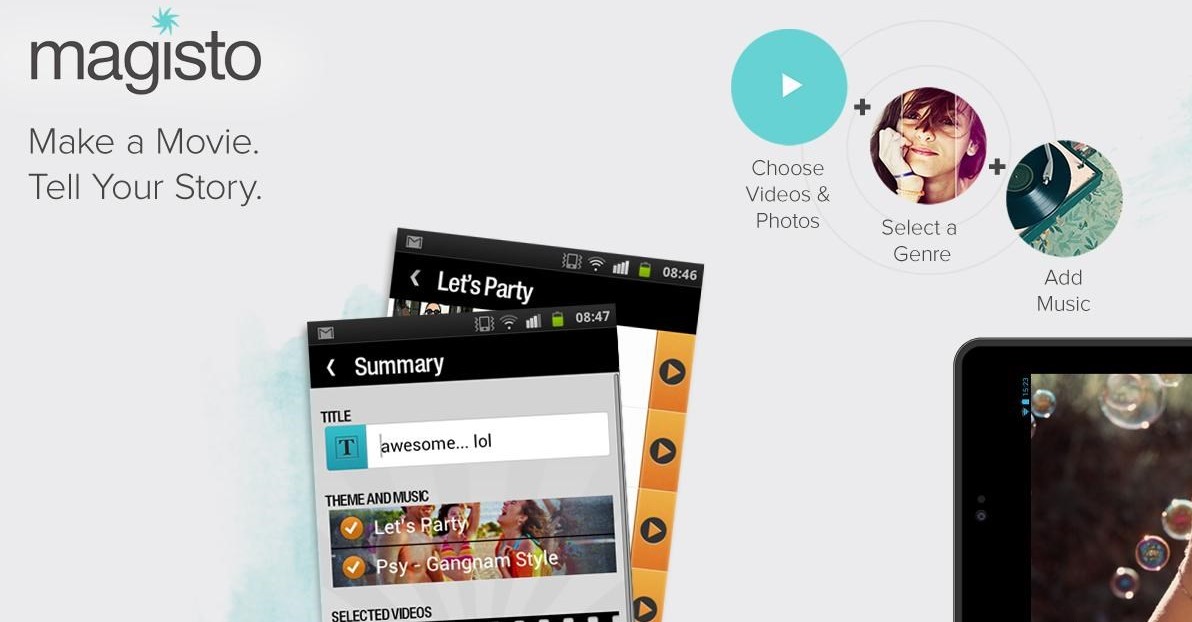
Magisto là một biên tập video AI đã giành giải thưởng. Thêm ảnh, video, nhạc và bất cứ thứ gì bạn muốn đưa vào và nó sẽ tự động chỉnh sửa và tạo video của bạn. Và kết quả khá ấn tượng. Bằng cách chọn loại câu chuyện bạn muốn kể, Magisto có thể giúp bạn tiết kiệm rất nhiều thời gian bằng cách sử dụng trình chỉnh sửa video thông minh của nó để cung cấp video trông chuyên nghiệp của bạn. Tuyệt vời cho các bài đăng Instagram nhanh chóng. Nó làm cho nó giống như bạn đã dành ít nhất một vài giờ để chỉnh sửa câu chuyện của bạn.
Ưu điểm: Kết quả AI thực sự ấn tượng.
Nhược điểm: Bạn hy sinh một số điều khiển chỉnh sửa cho tốc độ.
Tốt nhất cho: Chỉnh sửa video nhanh chóng, chuyên nghiệp.
16. Boomerang
Có sẵn trên iOS và Android.
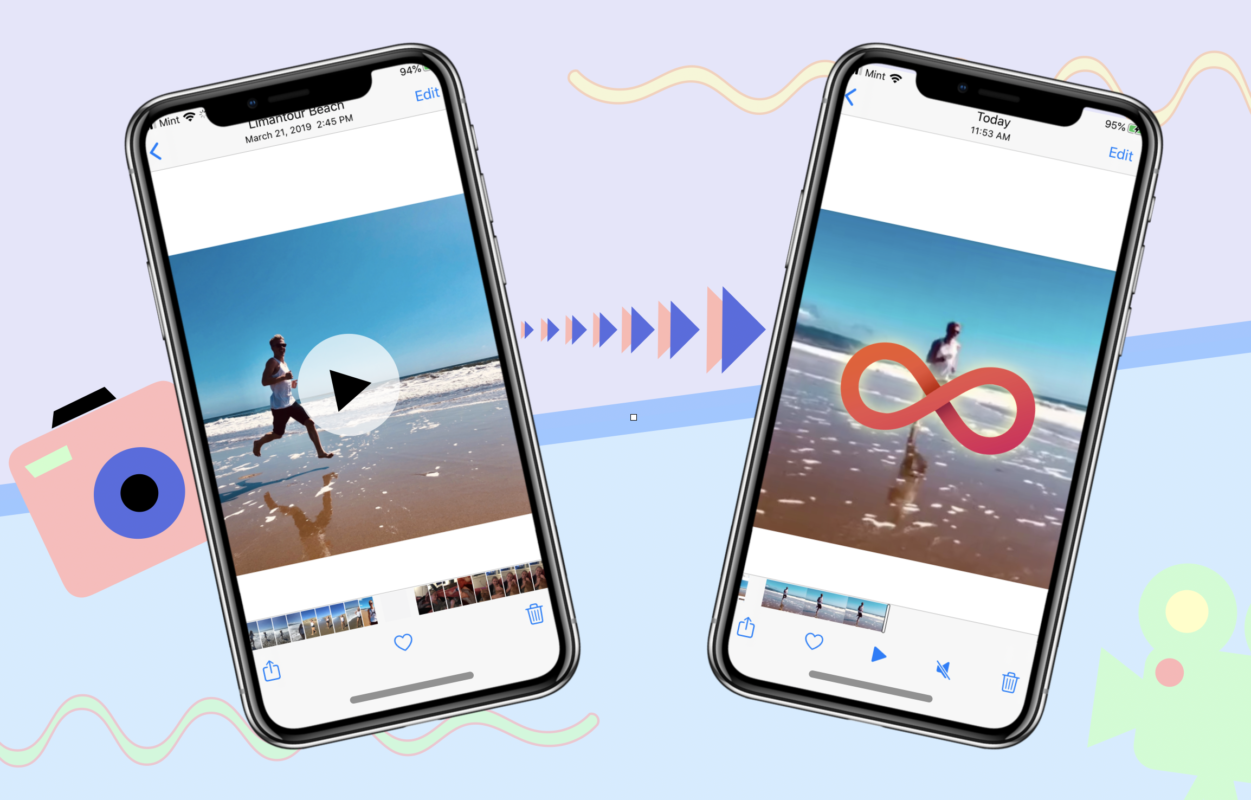
Boomerang, có sẵn trên iOS và Android , là một ứng dụng được tạo bởi Instagram. Ứng dụng này giúp bạn sử dụng ảnh của mình để tạo ra nội dung hấp dẫn hơn. Quay một loạt lên tới 10 bức ảnh và Boomerang sẽ biến chúng thành một video nhỏ. Nhờ hỗ trợ riêng, bạn có thể đăng lên Instagram trực tiếp từ ứng dụng.
Ưu điểm: Rất dễ sử dụng và chia sẻ nội dung.
Nhược điểm: Đây là khá nhiều một ứng dụng tính năng.
Tốt nhất cho: Biến ảnh thành nội dung video hấp dẫn.
17. Anchor video maker.
Có sẵn trên iOS và Android.
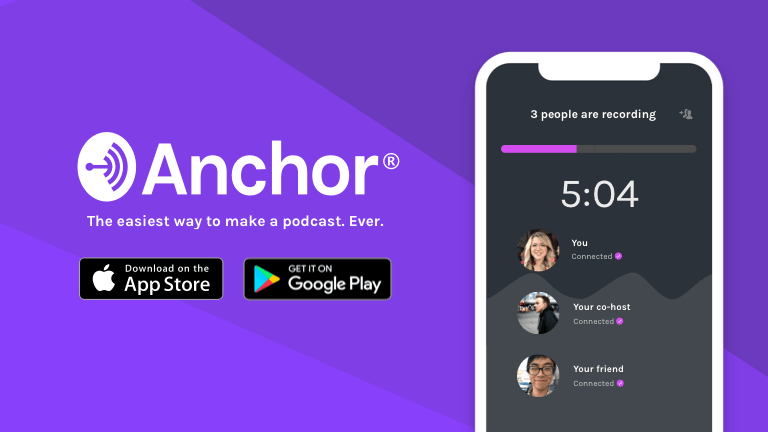
Anchor Video Maker rất tốt để làm cho nội dung âm thanh hấp dẫn hơn nhiều. Đừng để những tập tin âm thanh đó bị lãng phí: những video tuyệt vời cũng có thể bắt đầu cuộc sống dưới dạng soundbites. Ứng dụng này tự động chuyển các tập tin âm thanh hoặc podcast của bạn thành các video thân thiện với Instagram. Kiểm tra bài viết này , để xem demo, hướng dẫn và liên kết tải xuống.
Ưu điểm: Làm cho tập tin âm thanh có thể chia sẻ.
Nhược điểm: Phiên âm tự động vẫn cần hiệu đính.
Tốt nhất cho: Biến tập tin âm thanh thành chia sẻ xã hội.
18. Hyper lapse.
Chỉ khả dụng trên iOS.
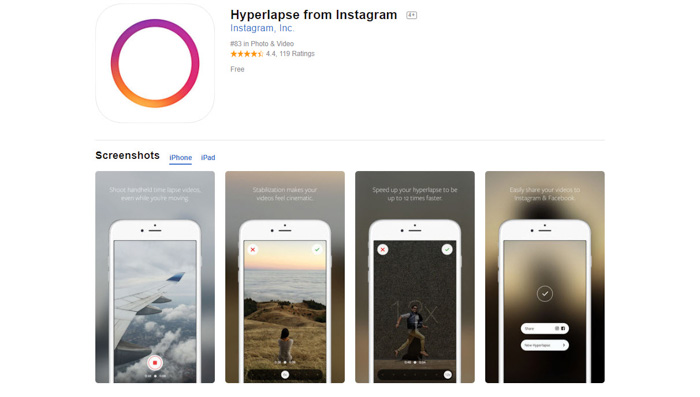
Hyperlapse là tuyệt vời cho video timelapse. Ứng dụng này thực sự cũng được tạo bởi Instagram, vì vậy nó thực sự có nền tảng đó trong tâm trí. Bằng cách cô đọng nhiều thời gian vào một video ngắn, Hyperlapse có thể tạo ra những video thú vị cho những người theo dõi của bạn. Ứng dụng này cũng không cần đến chân máy do công nghệ ổn định ấn tượng.
Loại video timelapse này có thể hoạt động tuyệt vời để hiển thị cách sản phẩm được tạo ra. Khi bạn hoàn thành với video timelapse của mình, bạn có thể chia sẻ nó trực tiếp lên Instagram. Bạn cũng có thể tăng tốc thời gian lên tới 12 lần.
Ưu điểm: Công nghệ ổn định có nghĩa là bạn không cần chân máy.
Nhược điểm: Chỉ dành cho iOS; có thể mất một vài lần thử cho đến khi bạn nhận được kết quả tuyệt vời.
Tốt nhất cho: Chụp các khung thời gian tuyệt đẹp.
19. Apple Clips.
Chỉ khả dụng trên iOS.
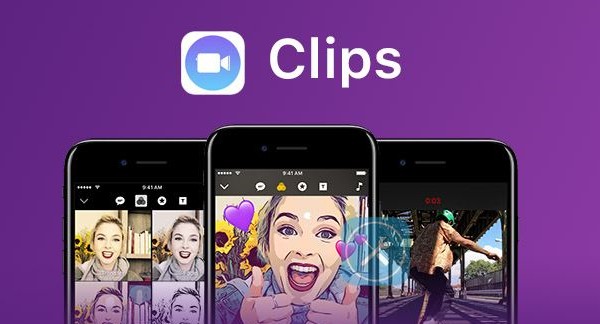
Trong khi một số ứng dụng Apple bản địa bị thiếu, Apple Clips là một trong những người tốt. Ứng dụng này đáp ứng hầu hết các nhu cầu chỉnh sửa video của bạn cho Instagram. Bạn có thể ghép các clip lại với nhau và chỉnh sửa dòng thời gian của mình.
Hai trong số các tính năng thú vị nhất là khả năng chỉnh sửa nền của bạn và mang lại cho nội dung của bạn một cảm giác truyện tranh. Tính năng tuyệt vời tiếp theo là Tiêu đề trực tiếp: Chỉ cần quay video và Apple Clip tự động thêm chú thích trong khi bạn nói đồng bộ với giọng nói của mình. Sau khi hoàn thành, bạn chỉ cần quay lại và chỉnh sửa tiêu đề để đảm bảo chúng chính xác.
Ưu điểm: Nhanh chóng và dễ sử dụng; Tính năng tiêu đề trực tiếp.
Nhược điểm: Chỉ dành cho iOS.
Tốt nhất cho: Người dùng iOS đang tìm kiếm phần mềm chỉnh sửa thân thiện với Instagram nhanh chóng, tương tác.
20. FilmoraGo
Có sẵn trên iOS và Android.
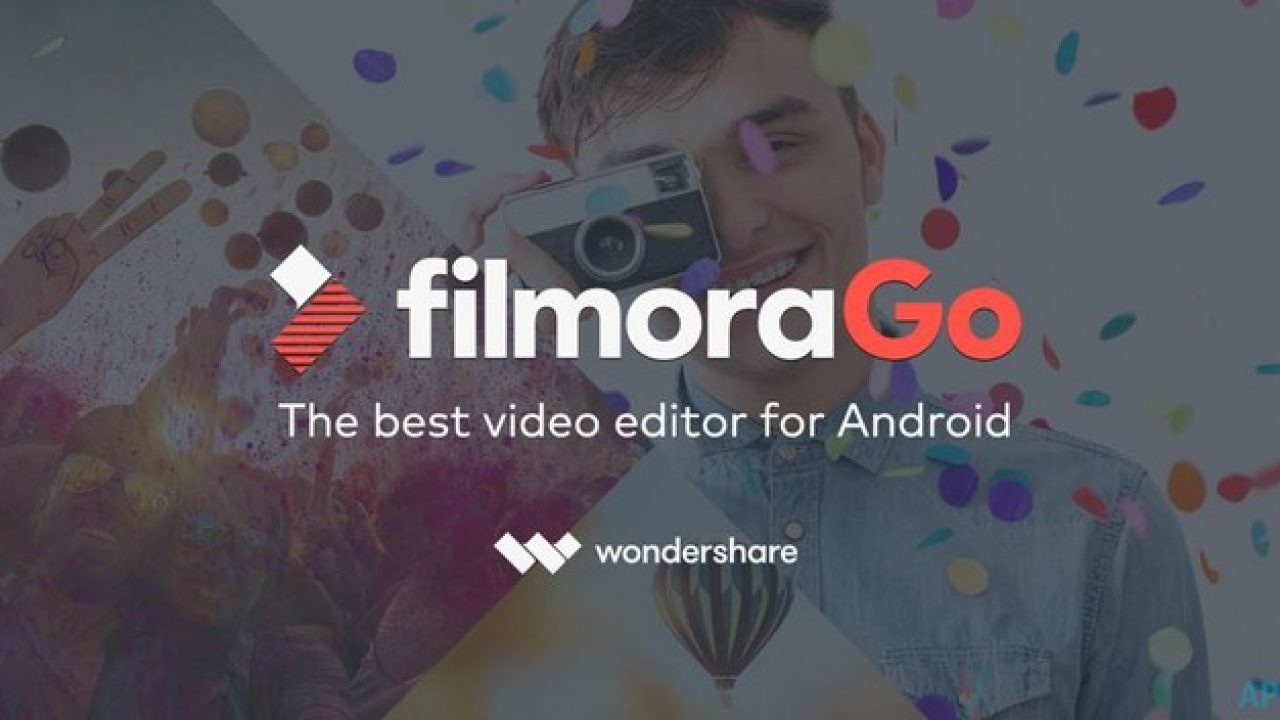
Cuối cùng nhưng không kém phần quan trọng, chúng tôi đến với FilmoraGo . FilmoraGo là một ứng dụng chỉnh sửa video vững chắc mà không có bất kỳ hình mờ hoặc đăng ký trả phí nào. Thêm nhạc, chuyển tiếp và cắt tất cả các video clip từ trong ứng dụng. Bạn có thể dễ dàng thêm chủ đề, văn bản và tiêu đề vào video của mình. Có một phiên bản máy tính để bàn bắt đầu từ $ 44,99 một năm, nhưng bạn vẫn có thể nhận được rất nhiều niềm vui chỉnh sửa từ ứng dụng di động miễn phí.
Ưu điểm: Tuyệt vời cho chỉnh sửa video di động cơ bản.
Nhược điểm: Không hoàn toàn tốt như ứng dụng máy tính để bàn.
Tốt nhất cho: Thêm văn bản, chủ đề và lớp phủ để tùy chỉnh video của bạn.
Tóm lược
Sử dụng phần mềm chỉnh sửa video miễn phí trong danh sách này để bắt đầu tạo video tuyệt đẹp ngay hôm nay. Tăng khả năng tiếp cận với khách hàng của bạn và tối đa hóa chi tiêu quảng cáo của bạn bằng cách tạo video sản phẩm và quảng cáo thể hiện thương hiệu của bạn theo cách hấp dẫn trực quan.
Đưa các câu chuyện trên Instagram và video Youtube của bạn lên một tầm cao mới bằng cách sử dụng các trình chỉnh sửa video này để nhanh chóng đạt được kết quả chuyên nghiệp.
Chúc bạn chỉnh sửa vui vẻ!


clarks caslynn harp womens open toe sandals shoes outlet seller 2017clarks shoes salem nhrainbow flip flops sierra youthlacoste blue windbreaker g94e 1new cool summer beach slippers joker casual flip flops fashion womens plastic flip flops the
knitting patterns sublime 616 the irresistibly sublime baby 4 ply book https://www.themusicofdavidbowie.com/series/knitting-patterns-sublime-616-the-irresistibly-sublime-baby-4-ply-book